AutoCAD2015中文版绘制曲柄-绘制曲柄B部分结构机械设计效果图:
1.AutoCAD2015中文版切换到左视图,先绘制一个5×14mm 的矩形,然后捕捉该矩形的左下角顶点继续绘制一个9×14mm 的矩形,接着把5×14mm 的矩形向右平移2mm ,如图所示。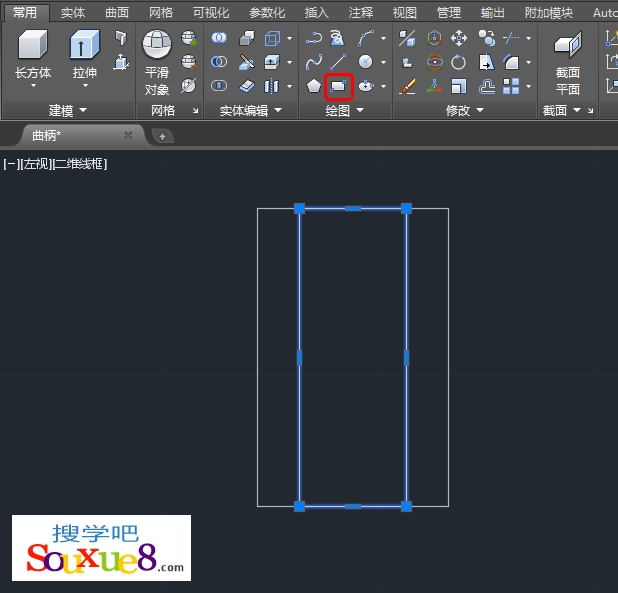
2.执行【Offset】(偏移)命令,把9×14mm 的矩形向内偏移1mm ,然后以新生成的矩形的4 个顶点为圆心绘制4 个半径为1mm 的圆,AutoCAD2015中文版如图所示。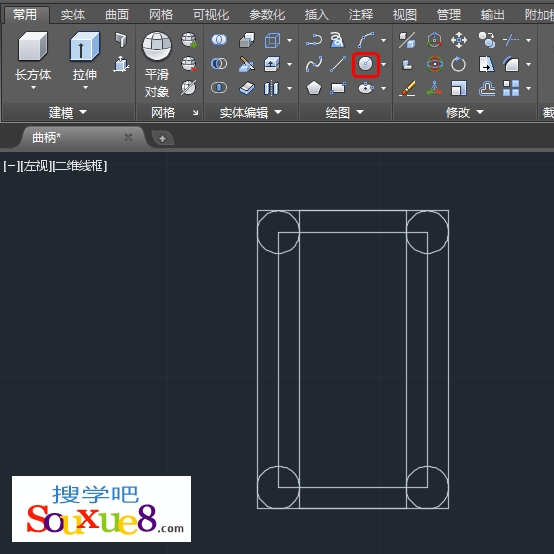
3.在AutoCAD2015中文版“常用”工具栏中选择“圆>相切、相切、半径”菜单命令,绘制与矩形和圆形相切的圆,如图所示,命令执行过程如下。
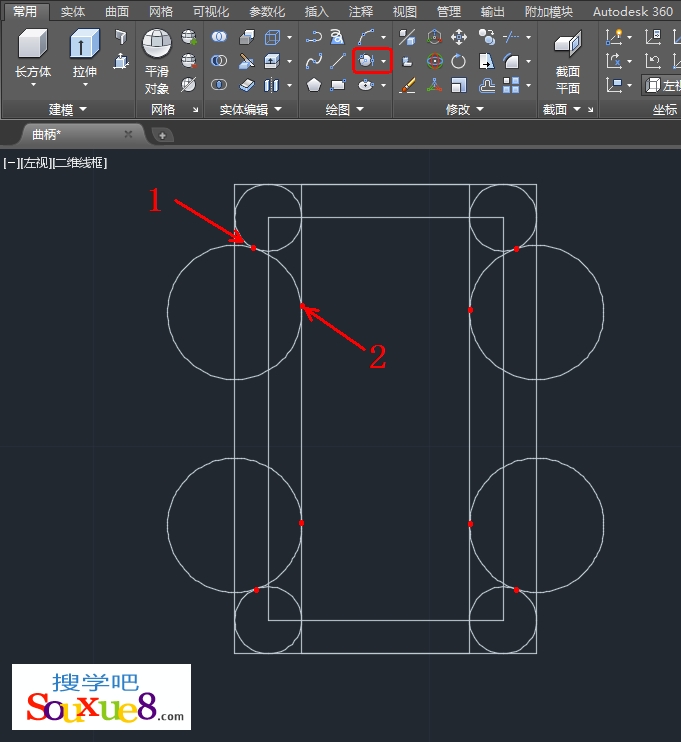
4. AutoCAD2015中文版使用【Trim】修剪命令修剪多余直线和圆弧,AutoCAD2015中文版单击“绘图”工具栏中的“面域”按钮,将图形转换成面域,这就是曲柄的截面效果,如图所示。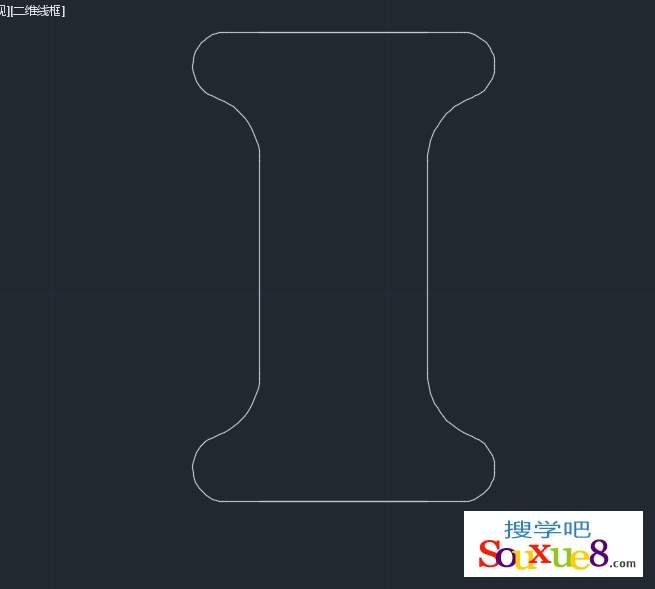
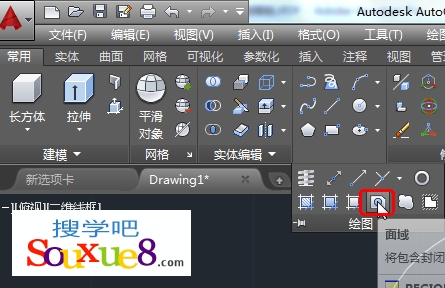
5.切换到前视图,执行【Pline】命令绘制一条多段线作为拉伸路径,如图所示,AutoCAD2015中文版命令执行过程如下。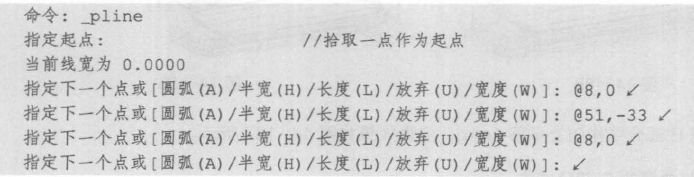
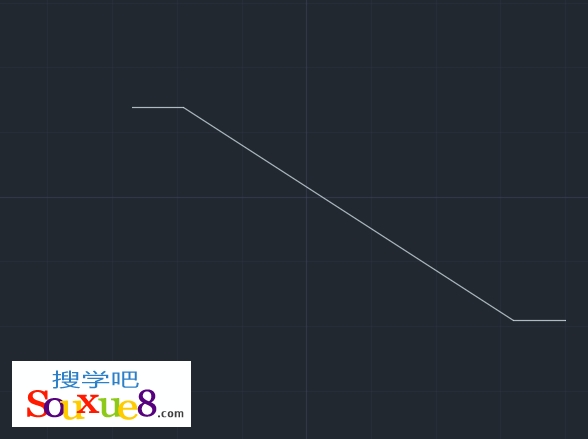
6.单击“常用”工具栏中的“圆角”按钮,对多段线的转角位置进行圆角,圆角半径为18mm ,AutoCAD2015中文版效果如图所示。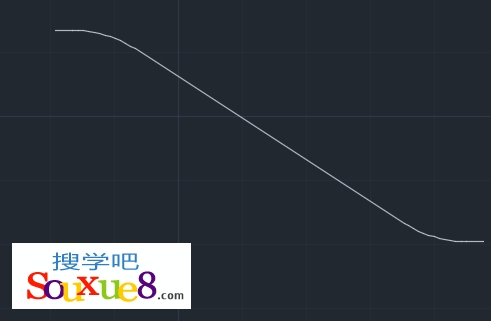
7.切换到西南等轴测视图,打开中点捕捉功能,把拉伸路径的端点移到截面的边线中点位置,如图所示。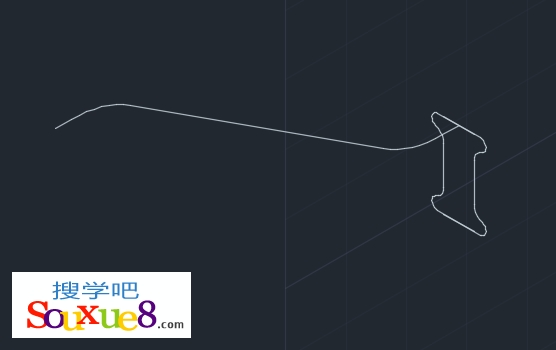
8.单击AutoCAD2015中文版“常用”工具栏中“移动”按钮,把拉伸路径向下平移7mm ,如图所示。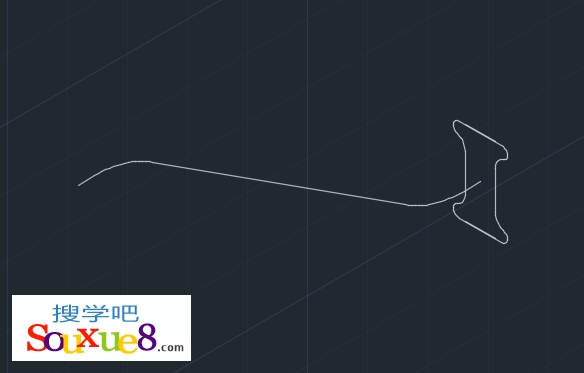
9.在AutoCAD2015中文版命令提示行输入【Extrude 】“拉伸”命令并回车,沿路径拉伸截面,效果如图所示,命令执行过程如下。

10.AutoCAD2015中文版打开中点捕捉功能,分别捕捉如图14-186 所示的两个中点,将两部分实体组合起来。
